Points essentiels à retenir
- Des applications clientes SSH comme Terminal, PuTTY pour Mac, iTerm2, Termius et ZOC Terminal facilitent l’accès et le contrôle à distance d’autres ordinateurs par le biais d’une connexion sécurisée.
- Terminal, le client SSH intégré aux systèmes macOS, est une solution gratuite et déjà installée, ce qui le rend idéal pour les utilisateurs ayant des compétences en programmation.
- PuTTY pour Mac offre une interface graphique et la possibilité d’enregistrer les informations de connexion et de session. iTerm2, quant à lui, propose des fonctions avancées comme les panneaux divisés et la saisie semi-automatique. Termius est une option polyvalente compatible avec plusieurs appareils, et ZOC Terminal offre des outils d’organisation et de personnalisation pour les utilisateurs expérimentés.
Le protocole SSH (Secure Shell) permet d’accéder à distance à un autre ordinateur via une connexion chiffrée. Il permet d’ouvrir des fichiers et d’exécuter des programmes sur un ordinateur tout en travaillant depuis un autre.
SSH est intégré dans la plupart des ordinateurs modernes, y compris les Mac. C’est un atout majeur pour le travail à distance et l’accès simplifié aux fichiers. Mais quel est le meilleur client SSH pour Mac?
Voici une sélection de nos clients SSH pour Mac préférés. Explorez cette liste pour trouver celui qui correspond le mieux à vos besoins et commencez à l’utiliser sans tarder!
1. Terminal
Votre Mac est équipé d’une application qui permet d’accéder et d’exécuter SSH : Terminal. Cette application se trouve généralement dans le dossier « Applications », puis « Utilitaires », mais il existe plusieurs méthodes pour ouvrir Terminal sur un Mac.
Une fois Terminal lancé, vous pouvez établir une connexion SSH avec un ordinateur distant en entrant la commande « ssh utilisateur@adresse-IP », en remplaçant « utilisateur » par votre nom d’utilisateur sur le système cible et « adresse-IP » par l’adresse IP du serveur distant.
Vous pourrez ensuite saisir des commandes pour accéder aux fichiers et exécuter des programmes sur l’ordinateur distant. L’interface étant textuelle, vous devrez taper vos commandes et appuyer sur Entrée pour agir sur le système distant.
Nous mettons à disposition un pense-bête des commandes Terminal pour Mac, si vous avez besoin de suggestions ou de rappels concernant les actions possibles en ligne de commande.
Si vous êtes novice en codage ou que vous n’avez pas l’habitude d’utiliser Terminal, ce client SSH pour Mac peut s’avérer difficile à appréhender. Toutefois, si vous êtes familier avec ces aspects, vous ne devriez pas rencontrer de problème. De plus, il est gratuit et déjà disponible sur votre Mac! Tout client SSH pour Mac doit être particulièrement convaincant pour le surpasser.
2. PuTTY pour Mac
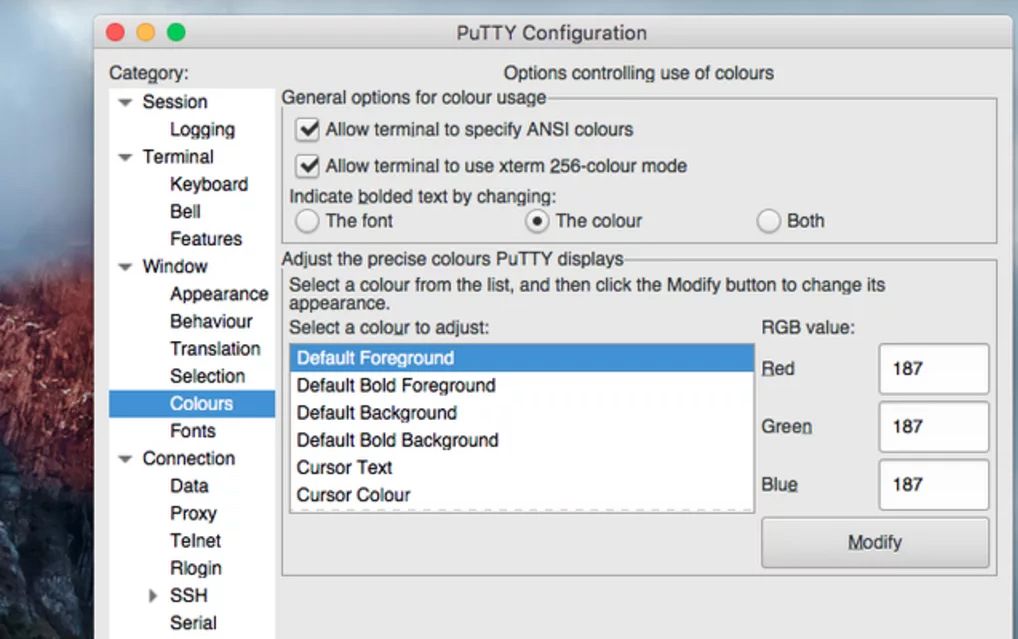 Une capture d’écran de la fenêtre de configuration de PuTTY sur Mac, avec l’onglet « Couleurs » en évidence.
Une capture d’écran de la fenêtre de configuration de PuTTY sur Mac, avec l’onglet « Couleurs » en évidence.
PuTTY, initialement une application Windows pour se connecter aux serveurs SSH, peut également être installée et utilisée sur Mac. Tout comme la version Windows, PuTTY pour Mac permet d’établir des connexions SSH en créant des fenêtres de terminal qui exécutent des commandes en ligne pour interagir avec des ordinateurs distants.
Contrairement à macOS, basé sur Unix, Windows n’a pas de terminal intégré. PuTTY corrige ce manque. Ainsi, PuTTY pour Mac n’est pas indispensable pour établir une connexion SSH ou exécuter une ligne de commande sur un Mac, mais ses fonctionnalités le rendent utile en tant que client SSH.
PuTTY pour Mac est doté d’une interface graphique qui facilite la connexion sans passer par les fenêtres de terminal. Cette interface permet de sauvegarder vos informations de connexion SSH, ce qui vous évite de devoir mémoriser ou noter vos mots de passe.
PuTTY pour Mac permet également d’enregistrer les informations de session SSH, comme l’adresse IP et le numéro de port. Cela représente un gain de temps considérable lors de la connexion et du passage entre différents ordinateurs distants.
En définitive, PuTTY pour Mac fonctionne de manière similaire à Terminal en termes d’opérations et d’actions. Il est d’ailleurs recommandé d’utiliser Terminal pour installer PuTTY sur Mac. On peut donc se demander s’il est judicieux de télécharger un client SSH distinct pour effectuer les mêmes tâches que Terminal.
Néanmoins, si vous êtes familier avec PuTTY sous Windows, ou si vous souhaitez absolument enregistrer vos informations de connexion et de session, PuTTY pour Mac est une option intéressante que nous recommandons.
Télécharger: PuTTY pour Mac (Gratuit)
3. iTerm2
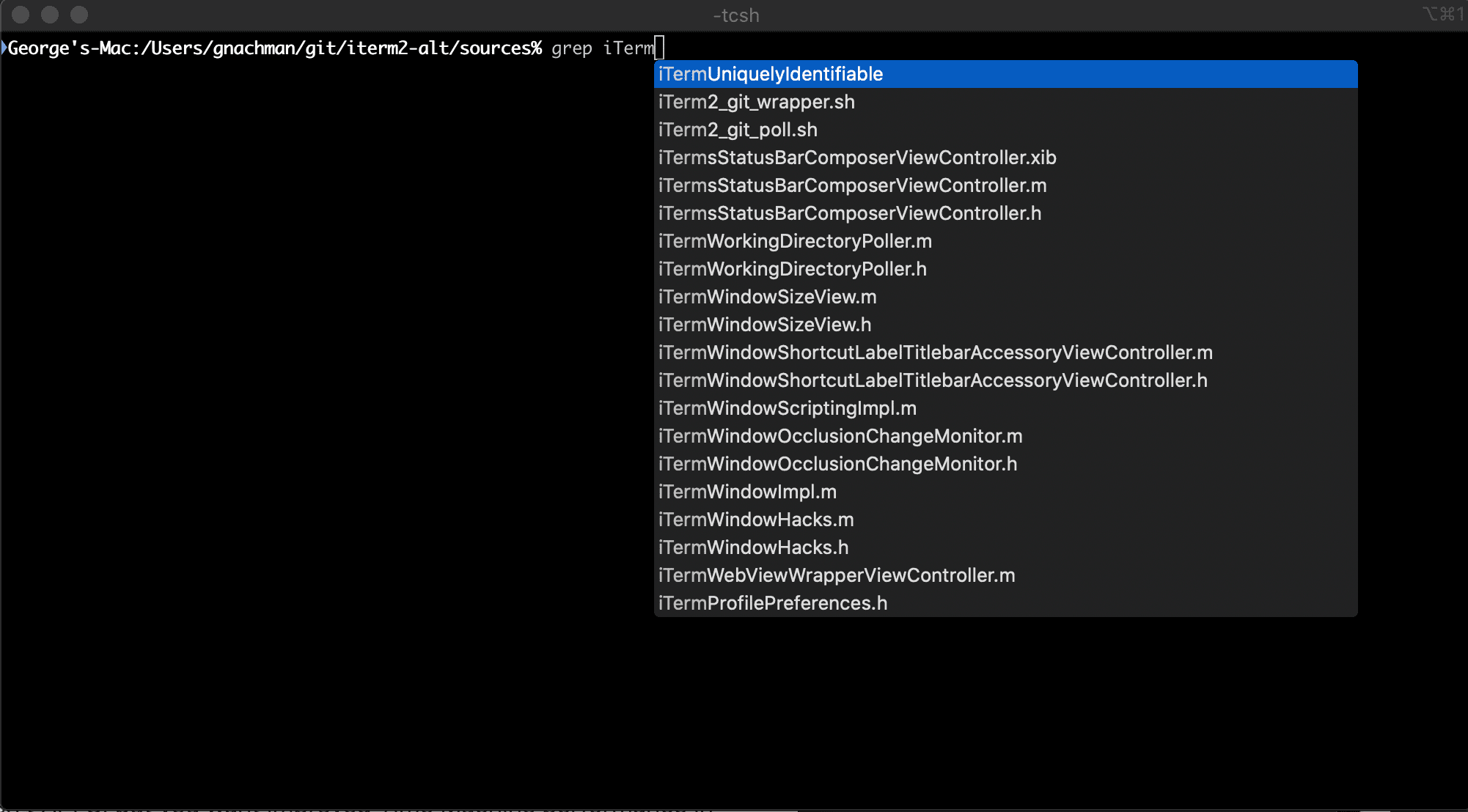
Si Terminal vous déçoit ou que vous lui trouvez des limites, iTerm2 est le client SSH qu’il vous faut. iTerm2 est un remplacement complet de Terminal. En plus de permettre les connexions SSH, il reprend les fonctions de Terminal, mais avec de nombreuses améliorations.
iTerm2 prend en charge les panneaux divisés, ce qui permet d’ouvrir plusieurs fenêtres de terminal et de travailler en parallèle ou en superposition. Il propose également une fonction de recherche dans une fenêtre pour retrouver rapidement un mot ou une commande spécifique.
Les opérations de copier-coller sont plus pratiques que sur PuTTY pour Mac. iTerm2 conserve un historique du presse-papier, ce qui facilite la recherche des éléments précédemment copiés. Il offre également une fonctionnalité de relecture instantanée pour retrouver le texte supprimé ou modifié.
En termes de SSH, iTerm2 affiche le répertoire courant et permet de revenir aux commandes précédentes avec les raccourcis Shift + Cmd + Up ou Shift + Cmd + Down.
iTerm2 mémorise les répertoires les plus fréquemment utilisés dans vos connexions SSH pour un accès rapide. Il permet de configurer et de passer rapidement entre différents profils, pour gérer les autorisations ou accéder à diverses connexions SSH.
Avec la saisie semi-automatique (qui fonctionne dans les connexions SSH et dans les fenêtres de Terminal) et la possibilité de lancer l’application par un raccourci clavier, iTerm2 offre des fonctionnalités remarquables pour les connexions SSH et pour compléter Terminal.
Son utilisation peut nécessiter un temps d’apprentissage si vous n’êtes pas familier avec les commandes de Terminal. Mais si vous souhaitez apprendre et bénéficier d’une aide grâce à la saisie semi-automatique, iTerm2 pourrait être un excellent client SSH pour Mac, même si ses nombreuses fonctionnalités pourraient vous gâter.
Télécharger: iTerm2 (Gratuit)
4. Termius
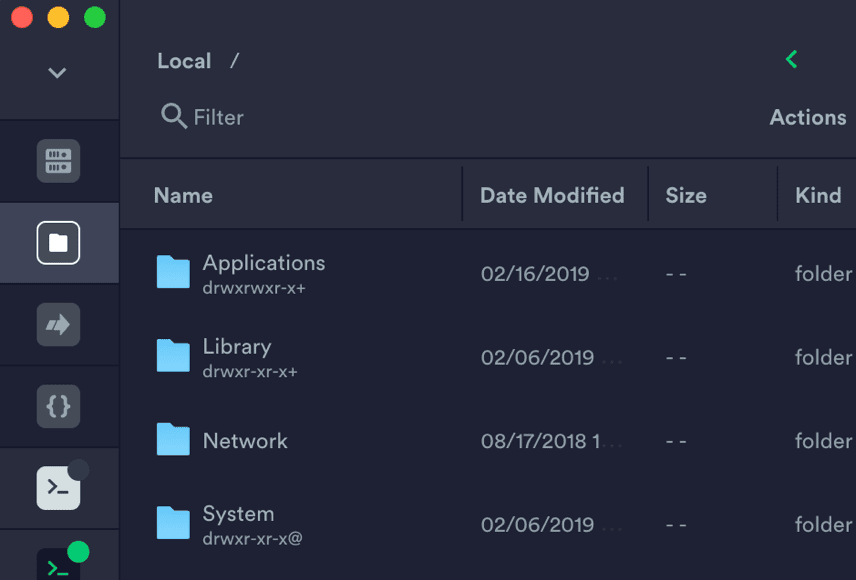
Termius est un client SSH compatible avec macOS, Windows et Linux, mais également avec les appareils mobiles. Il permet donc de se connecter aux serveurs SSH depuis votre Mac ou vos appareils iOS. C’est une solution fiable pour chiffrer et transférer des données entre vos appareils et les serveurs distants.
Termius n’est pas un remplacement de Terminal comme iTerm2, mais il propose une saisie semi-automatique pour les commandes, ainsi que la possibilité d’enregistrer les commandes fréquemment utilisées et de les partager avec d’autres utilisateurs sur le serveur SSH.
En plus des fenêtres et des contrôles de type terminal, Termius propose une interface graphique pour le SFTP (Secure File Transfer Protocol), une méthode sécurisée de transfert de fichiers. Il est donc possible de télécharger et de transférer des fichiers via une connexion SSH dans Termius sans utiliser la ligne de commande!
Selon nous, Termius est un client SSH pour Mac plus simple à utiliser que de nombreuses autres options de cette liste. Cependant, la fonctionnalité SFTP est réservée à la version Pro de Termius (10 $ par mois). Termius propose une version gratuite (Starter) mais, sans l’interface graphique SFTP, elle est assez similaire aux autres options.
Si vous souhaitez éviter d’apprendre la ligne de commande, ou si cela est bénéfique pour votre équipe (Termius propose une version Teams à 20 $ par mois par membre et une version Business à 30 $ par mois par employé), Termius Premium peut être une solution avantageuse. Autrement, Termius Basic reste un excellent client SSH pour Mac!
Télécharger: Termius (Gratuit, abonnement disponible)
5. Terminal ZOC
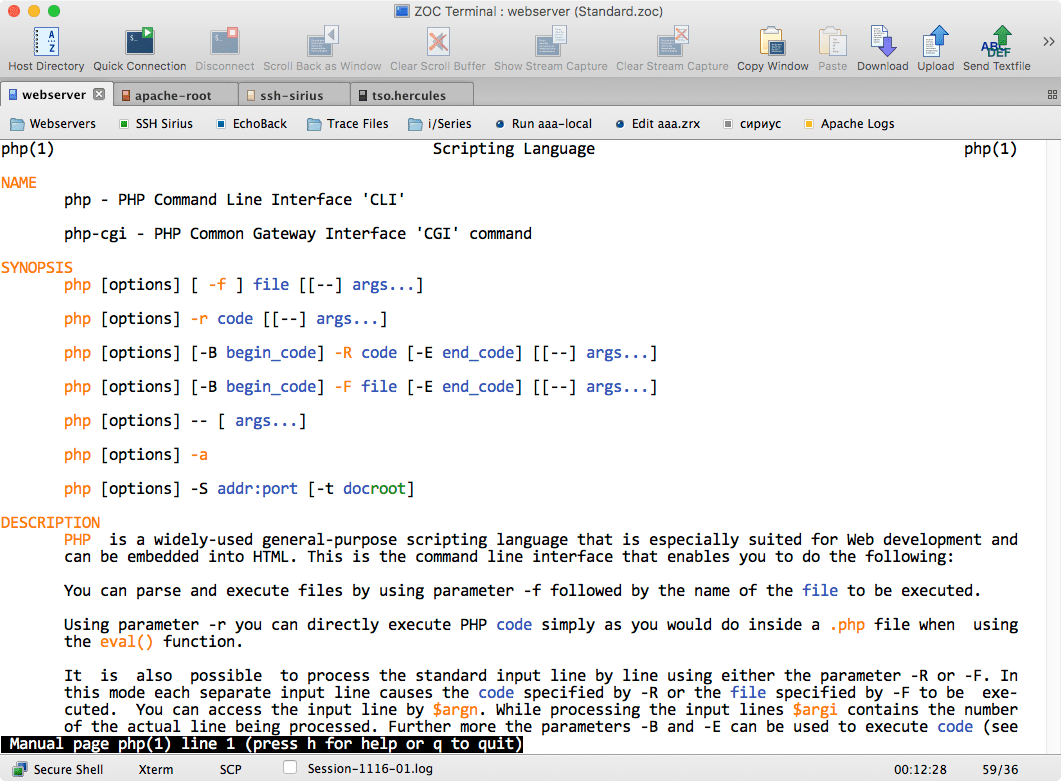
ZOC Terminal est un autre émulateur de terminal qui fonctionne remarquablement bien comme client SSH pour Mac. Il s’agit d’une solution particulièrement adaptée pour rester organisé lors de l’utilisation et de la gestion des fichiers dans les connexions SSH.
ZOC Terminal permet d’ouvrir plusieurs onglets de terminal, chacun pouvant être codé par couleur pour faciliter l’identification des connexions. Il gère également un « carnet d’adresses » de dossiers et d’hôtes, eux aussi codés par couleur, pour un accès rapide aux différents serveurs.
Il est possible de faire défiler facilement les commandes saisies dans le terminal ZOC et de consulter l’ensemble de l’historique d’une session. Cela permet de revenir en arrière ou de réutiliser rapidement les mêmes commandes.
ZOC Terminal offre également un grand niveau de personnalisation. Vous pouvez réassigner les touches de votre clavier pour créer des raccourcis pour les commandes et la saisie de texte. Il permet également d’utiliser des touches F-Macro et des barres de boutons personnalisées.
Encore une fois, ce client SSH pour Mac nécessite de bonnes connaissances de Terminal et de la ligne de commande pour une utilisation optimale. Mais si vous possédez ces compétences et que vous recherchez une solution qui, comme iTerm2, remplace Terminal tout en offrant des fonctions d’organisation et de personnalisation avancées, ZOC Terminal est fait pour vous.
Télécharger: Terminal ZOC (Gratuit)
De nombreux clients SSH sont disponibles sur Mac
Les Mac disposent d’une fonctionnalité intégrée pour établir des connexions SSH avec Terminal. Mais de nombreux autres clients SSH existent, chacun avec ses propres avantages pour accéder à distance à d’autres appareils.
Nous espérons que vous trouverez le client SSH qui répond le mieux à vos besoins sur votre Mac. Nous avons trouvé les nôtres et pouvons désormais partager fichiers et données en toute sécurité!